一般游戏逻辑调试的时候用的都是VS调试工具来进行调试
1.在Unity脚本中启动调试后并不会立刻开始调试,还需要我们在Unity中点击play(游戏运行)后调试才会开始进行

2.在调试的时候点击f11可以逐语句调试,同时当我们在调试的时候想要查看某个值或者某个组件设计到的数值的时候,我们可以点击右键,然后点击添加监视
此时在下面就会出现一个监视窗口,在监视窗口中我们可以输入想要监视数值的变量,也可以输入简单的计算公式以及相应的变量来看结果,同时我们还可以通过this调用组件来看组件中的各项数值(PS:在调试时使用即时窗口也能实现同样的功能)
当然也可以选择添加快速监视,它和添加监视的区别就是:
1.快速监视在使用后需要关闭才能继续调试,而我们添加的监视在使用后调试时依然能保存
2.快速监视更适合临时使用,而添加的监视则是用于全局使用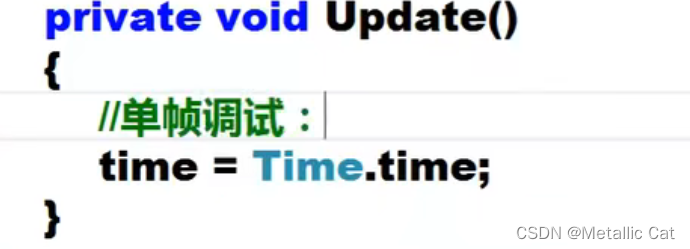
1.接下来介绍的是针对Update方法的 ---- 单帧调试
Update方法会在每一帧中被调用执行,有的时候我们并不想看每一帧的调试结果,只想看到某一帧的调试结果时,就可以使用单帧调试法
步骤如下:
一.点击调试
二.在Unity中点击play(左边第一个)开始执行程序

三.当程序执行到我们想要调试的位置的时候点击暂停程序(中间那个)
四.回到VS中,在Update方法中加断点
五.回到Unity点击单帧执行(右边第一个按钮)
六.回到VS中,程序会在这一帧中停止在断点处,然后该监视监视,该F11逐语句执行就逐语句执行
七.调试完毕后记得结束调试以及关闭单帧执行